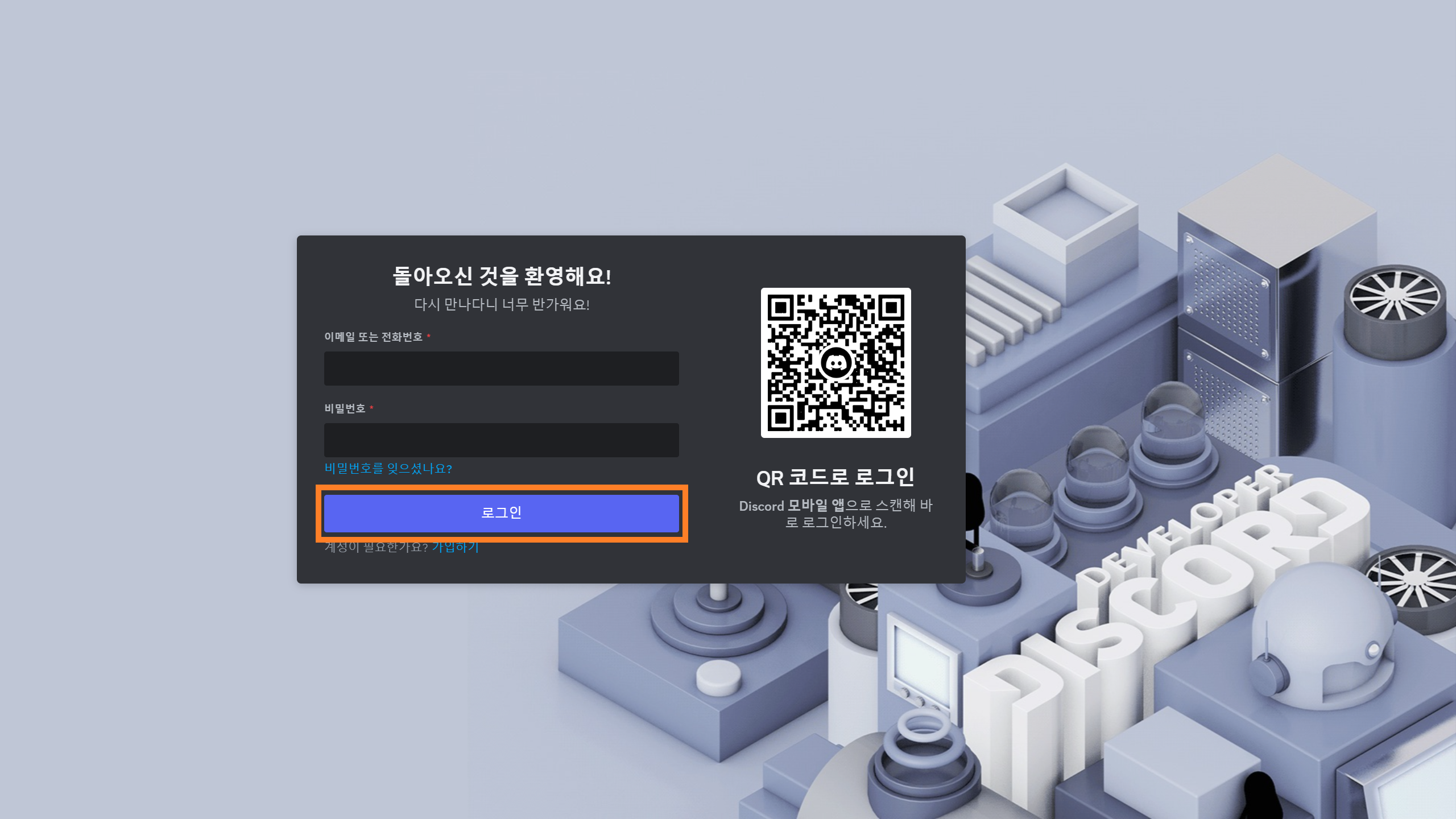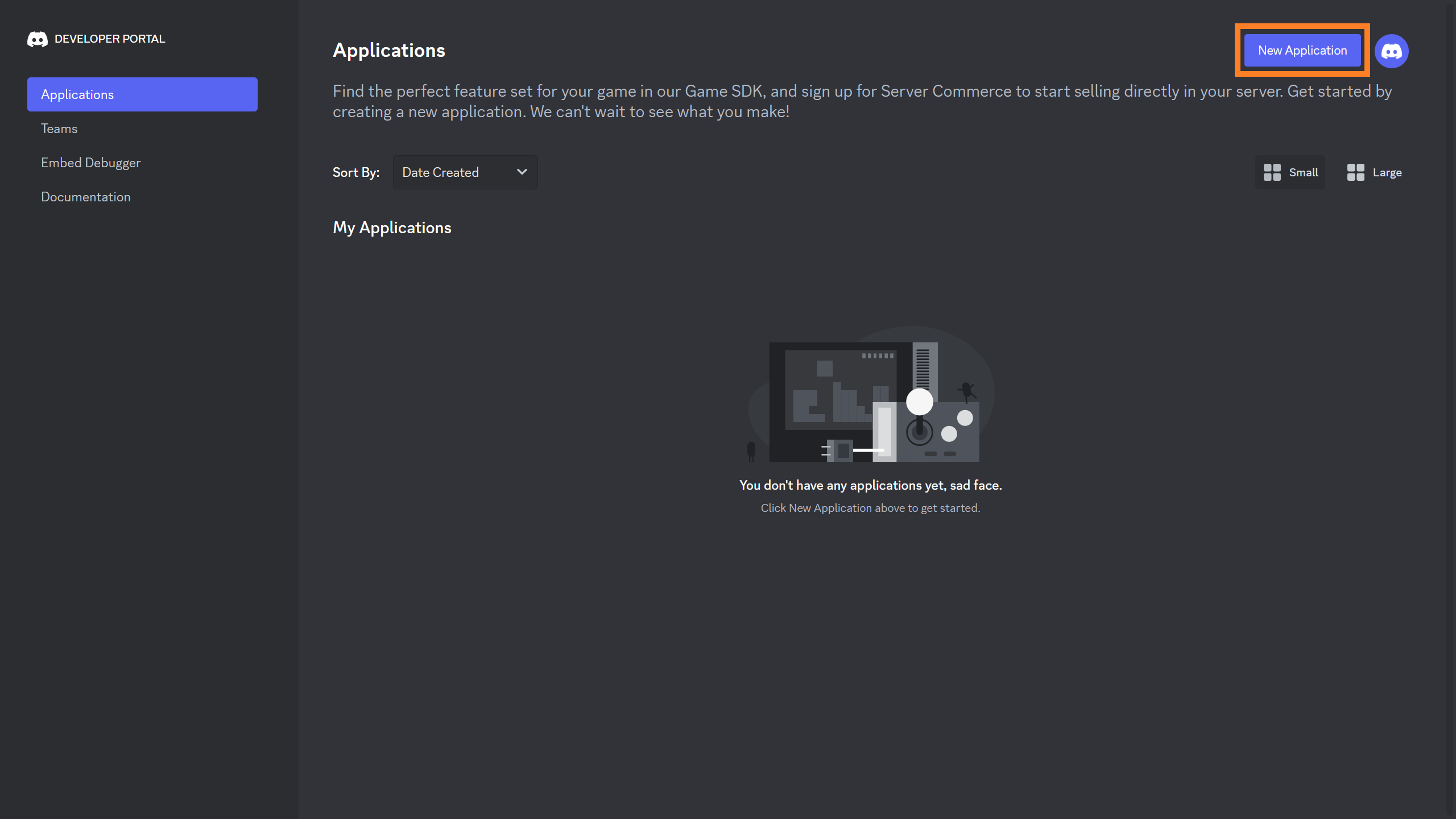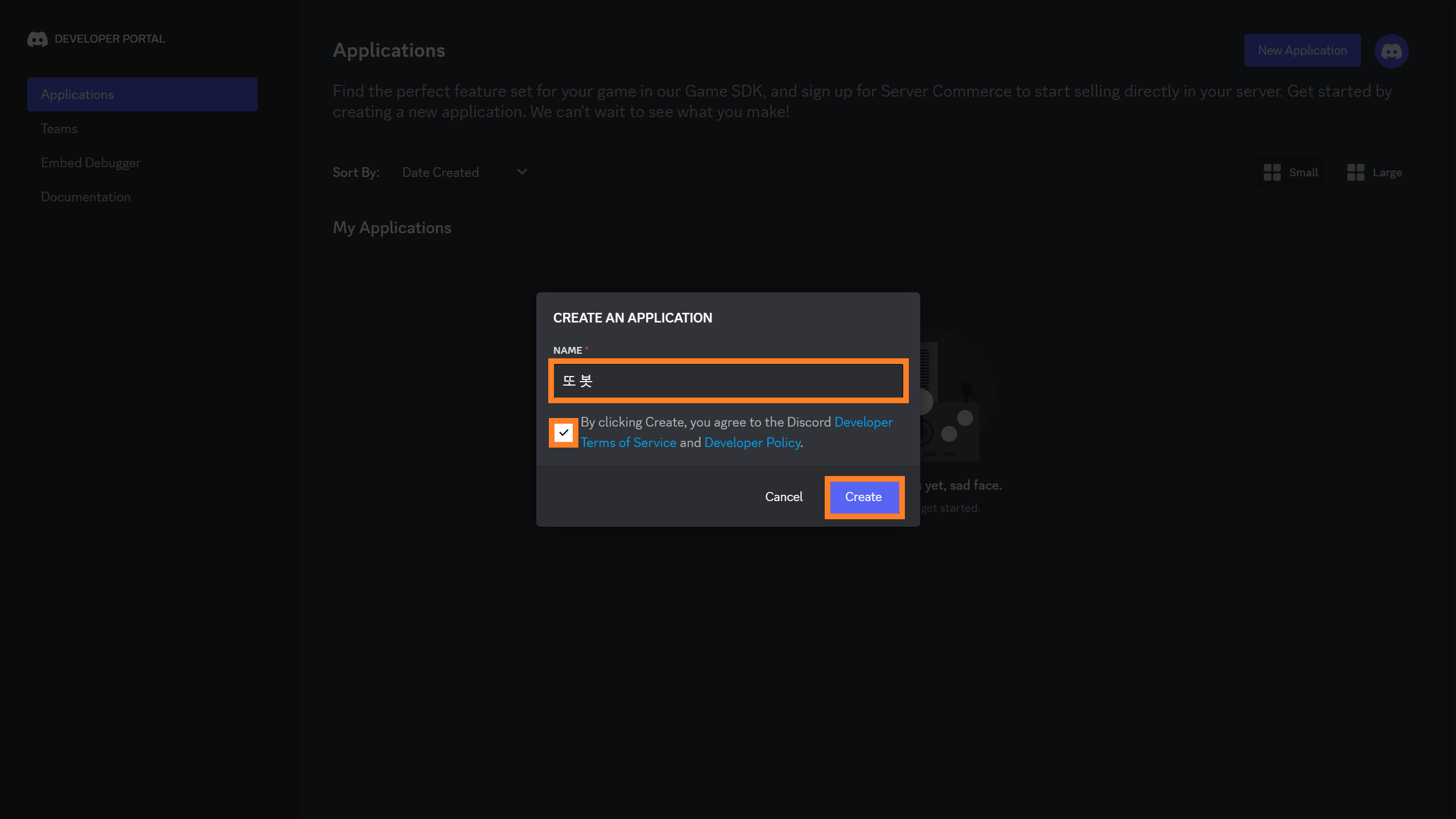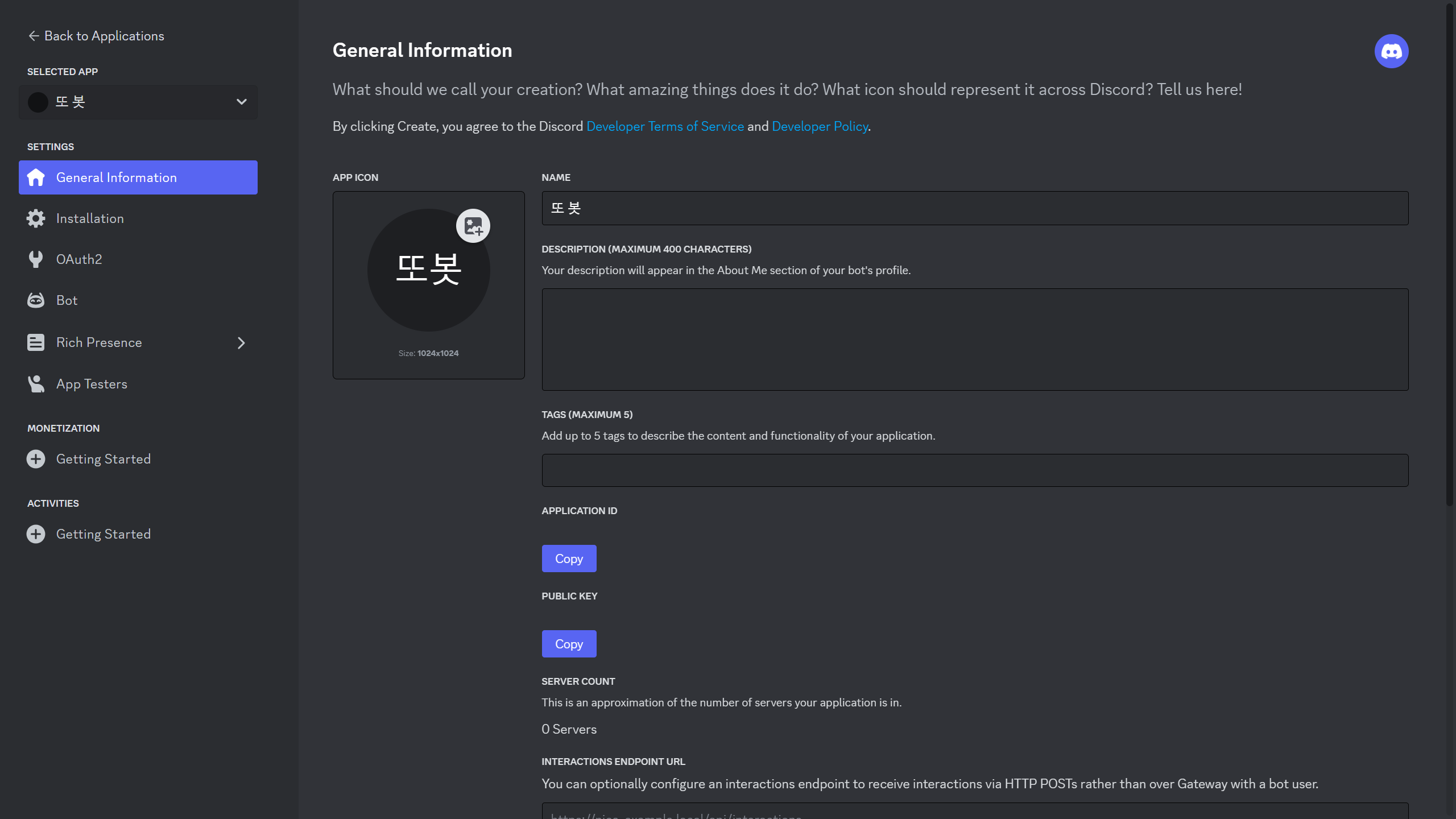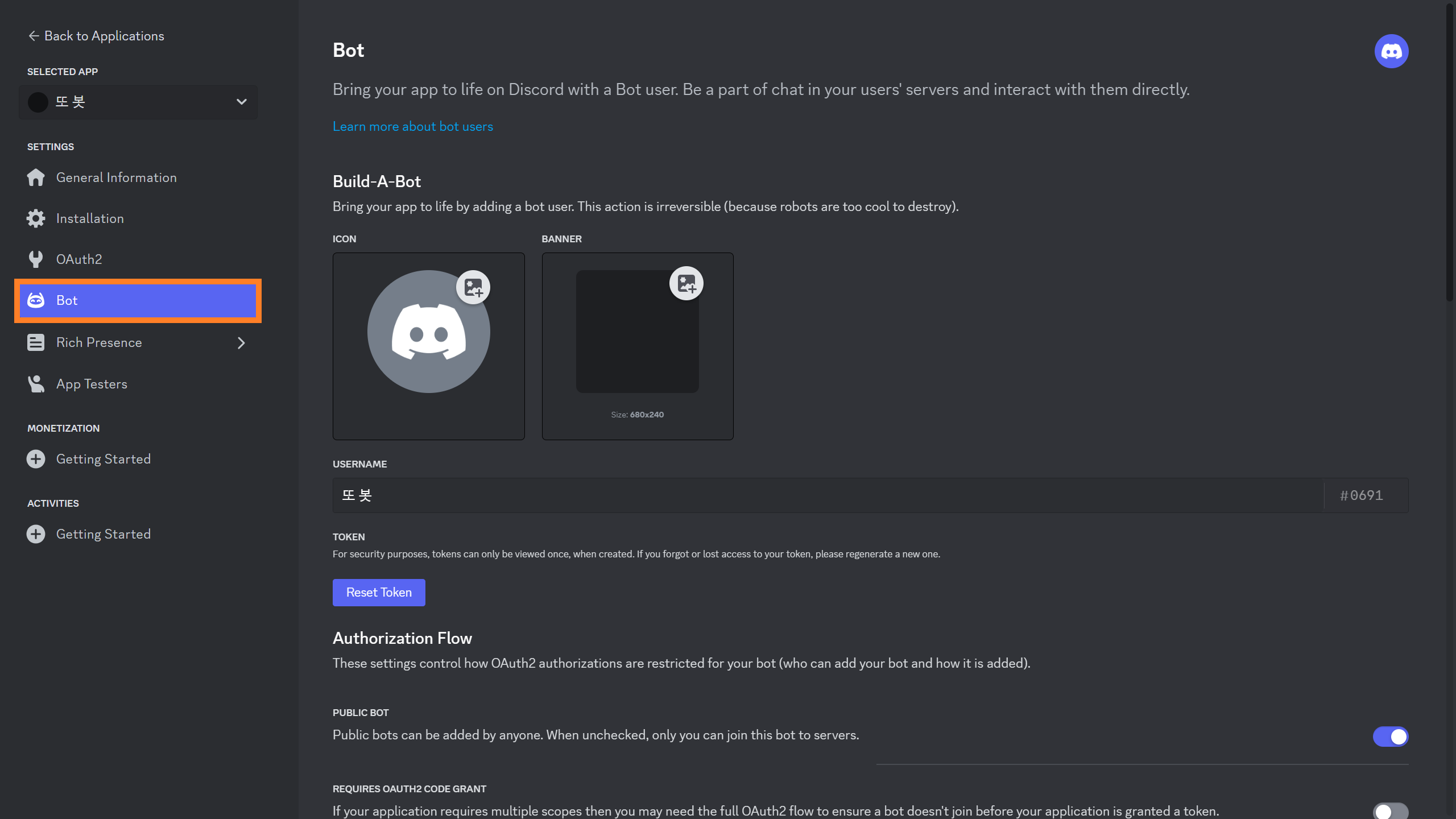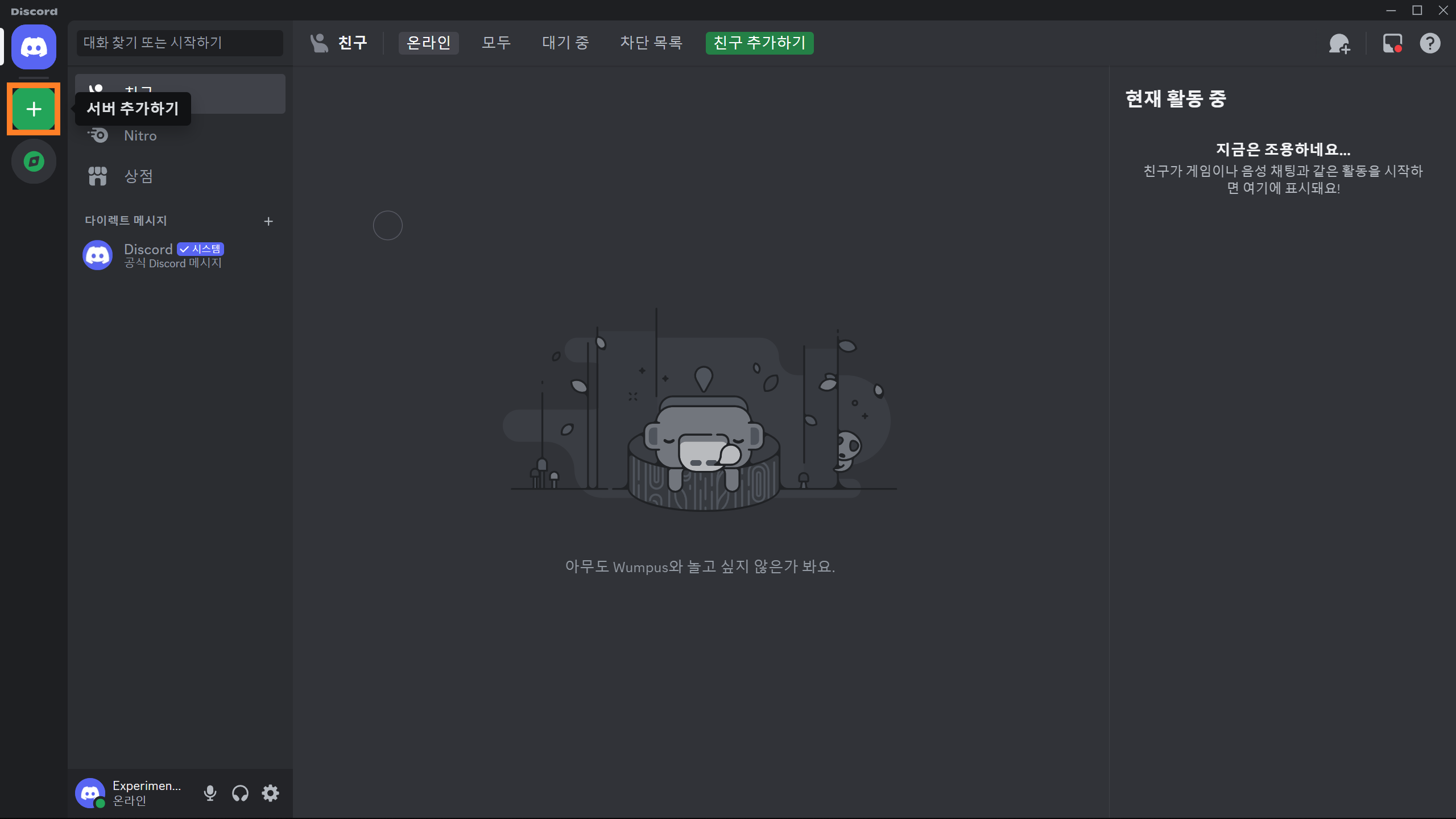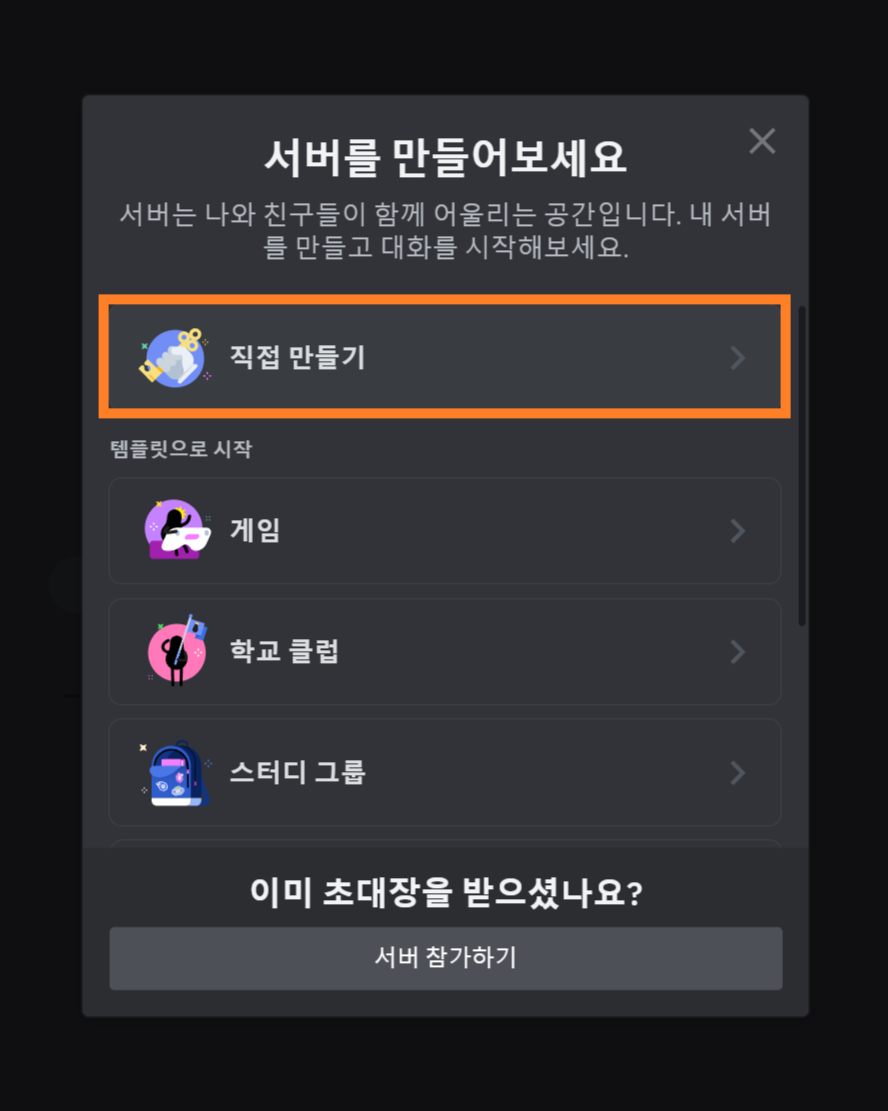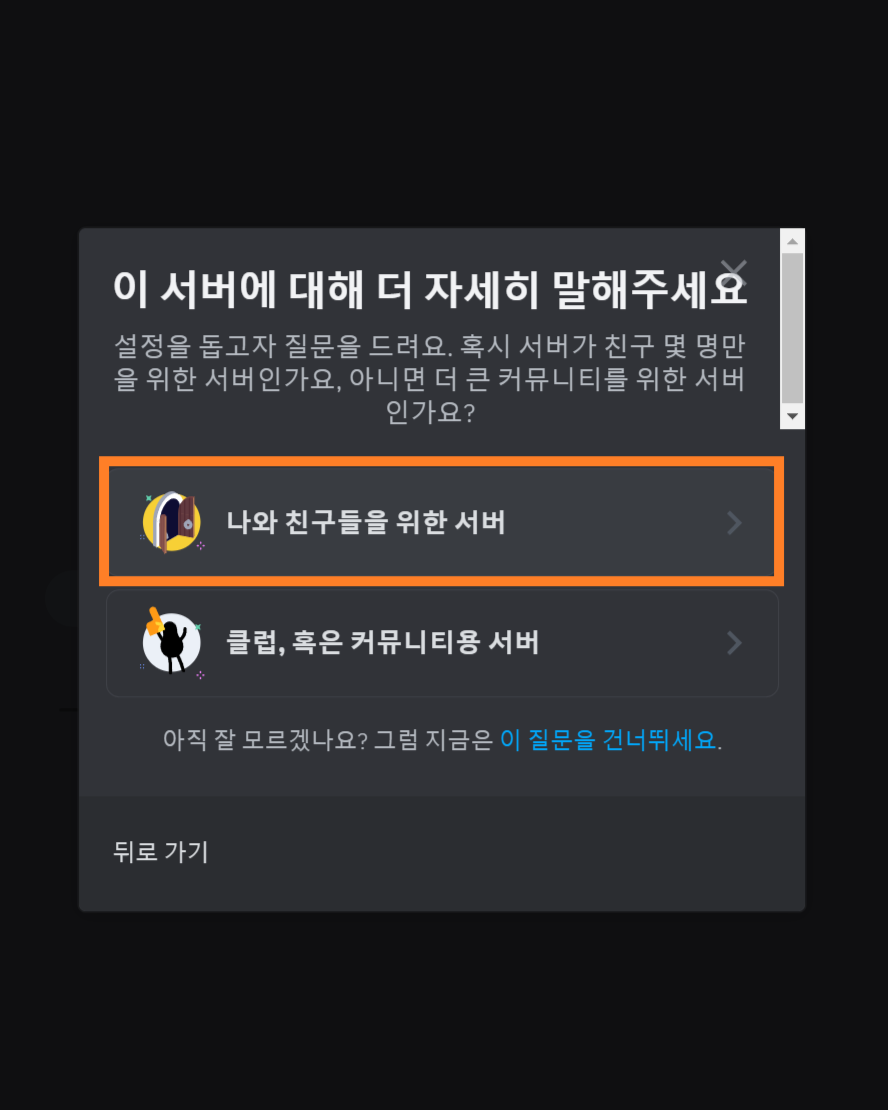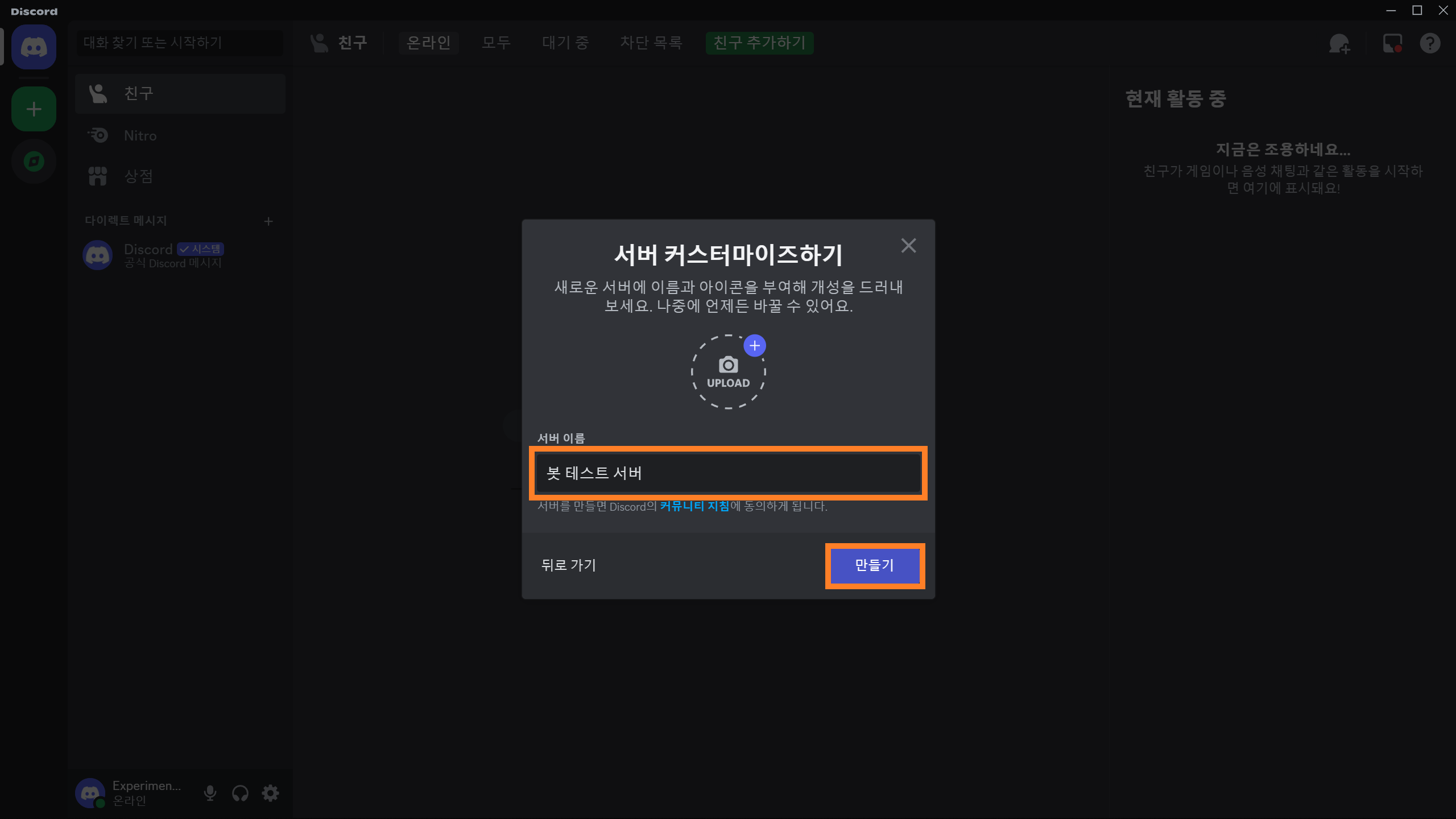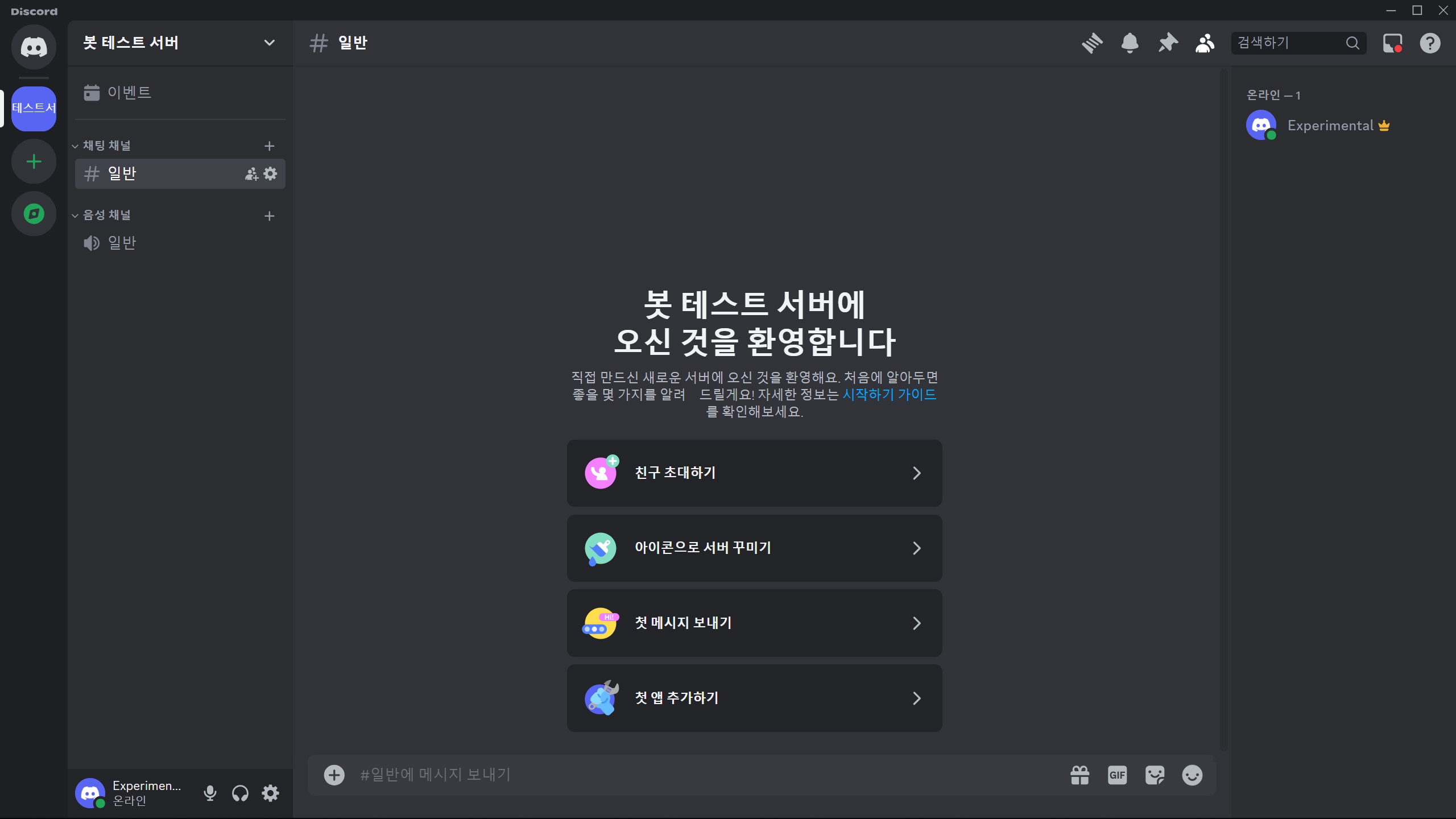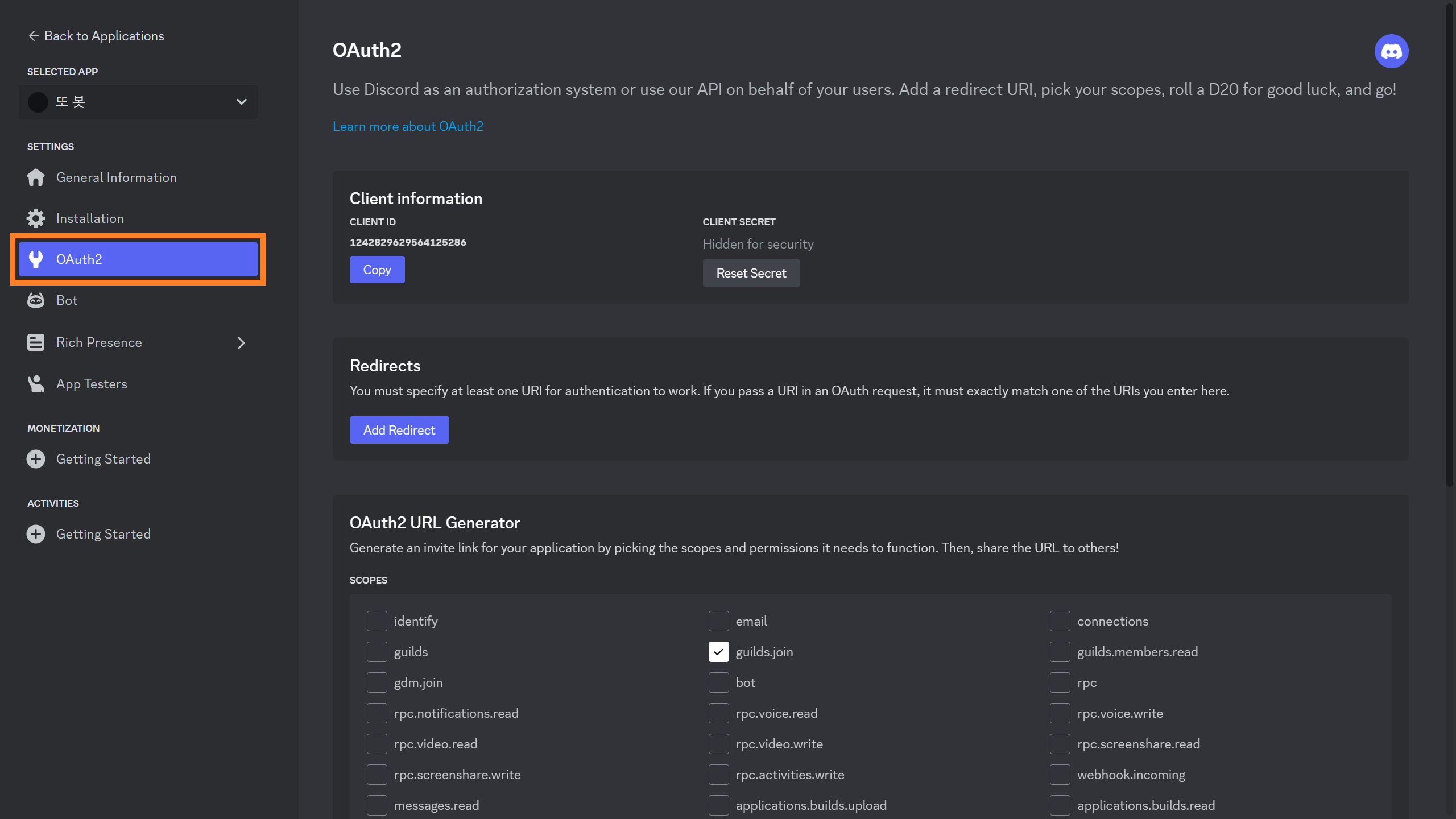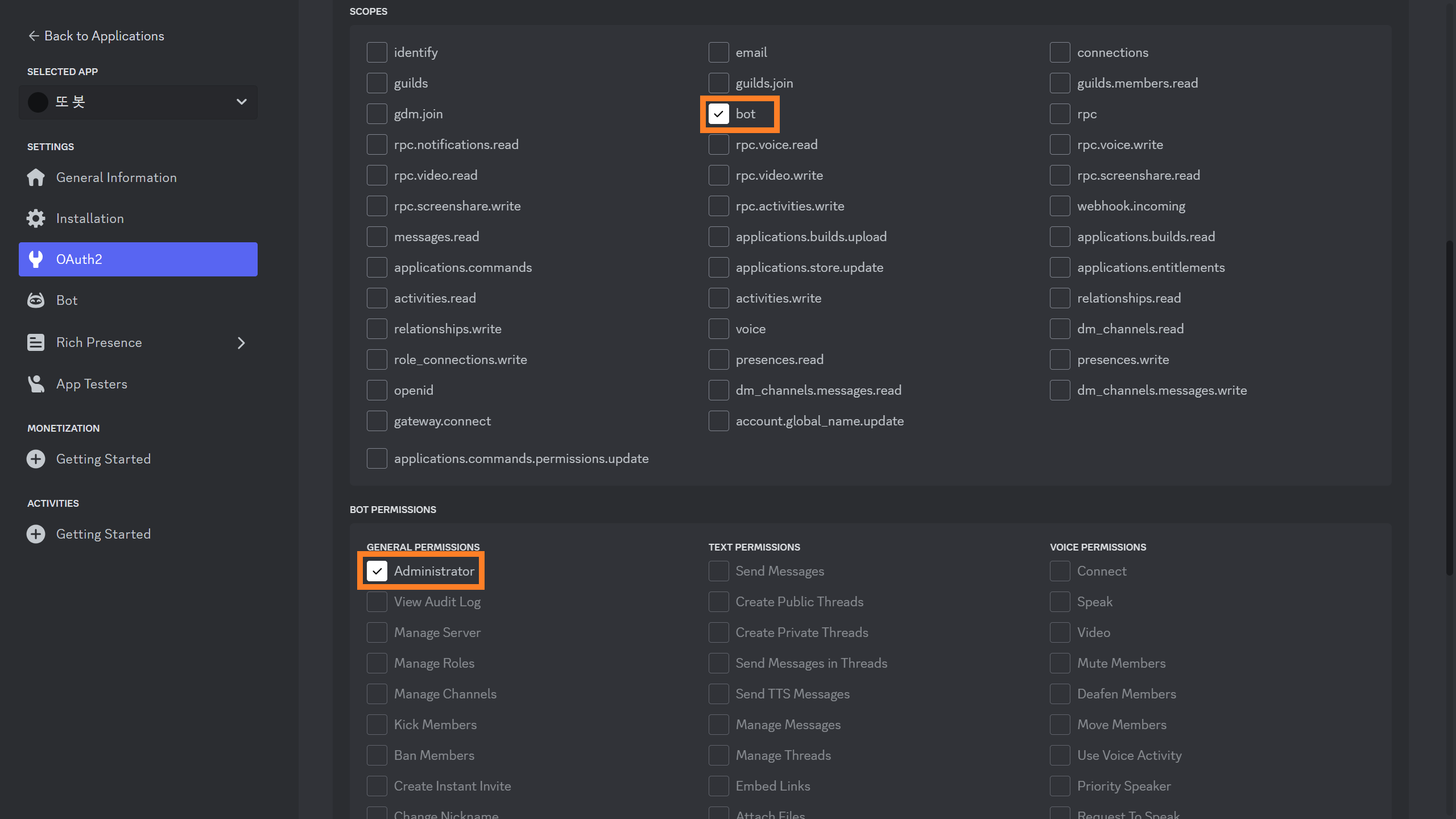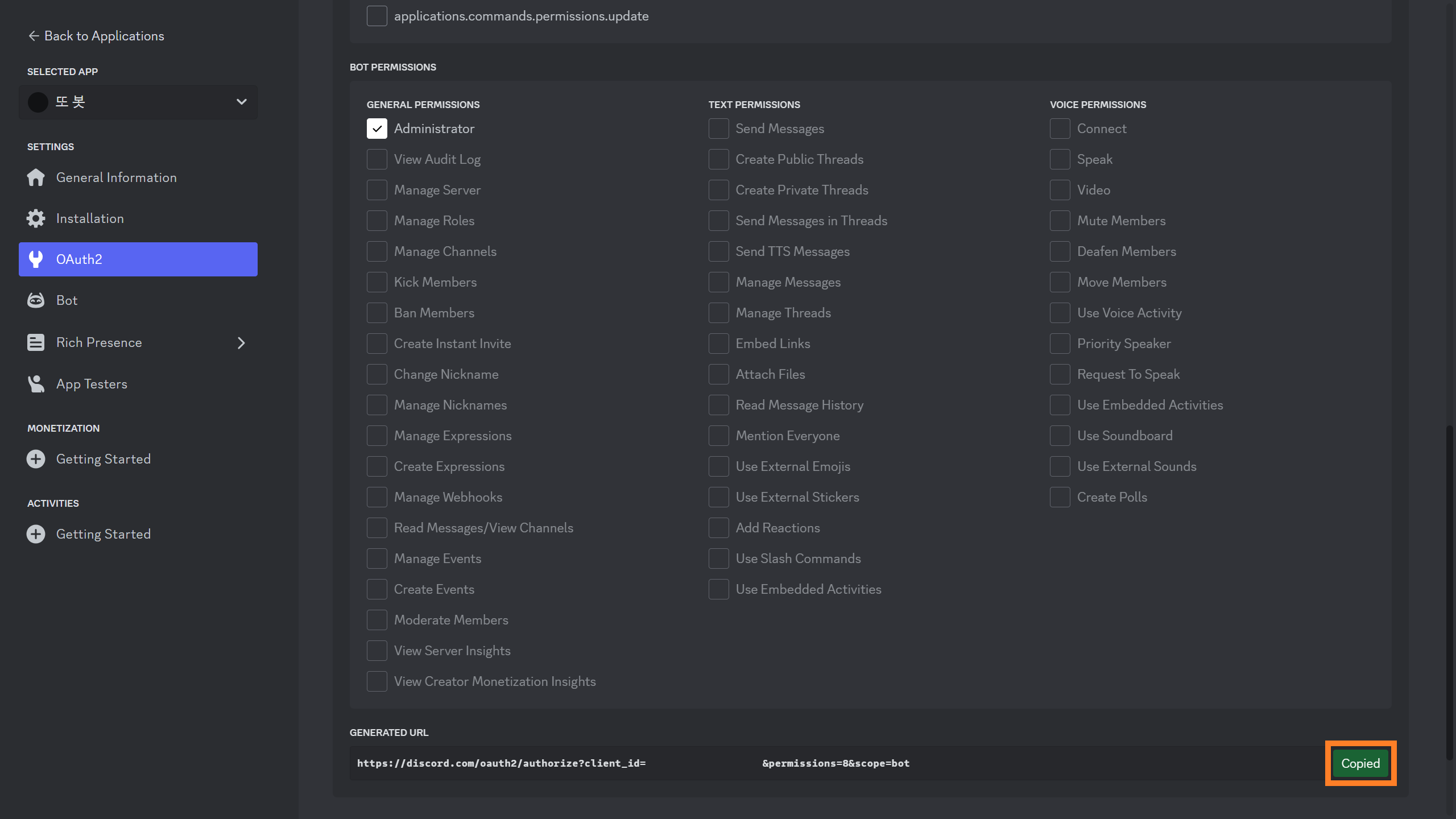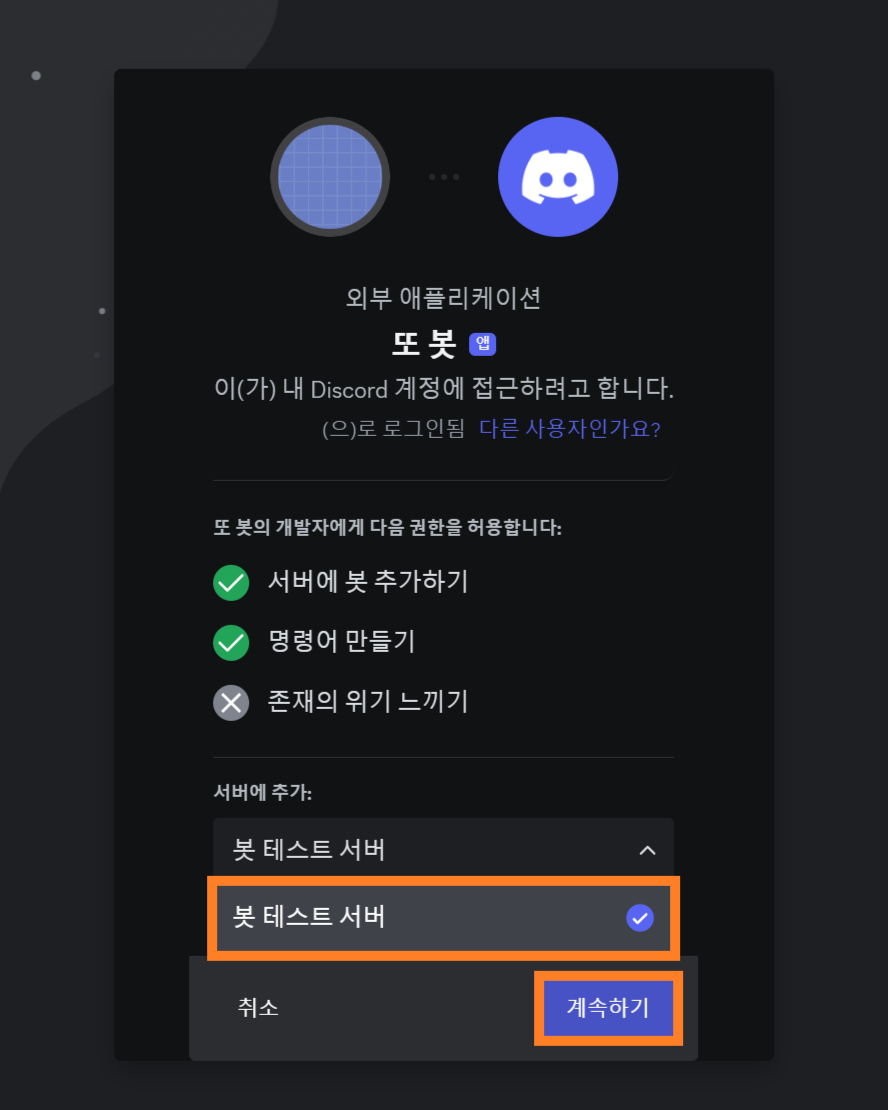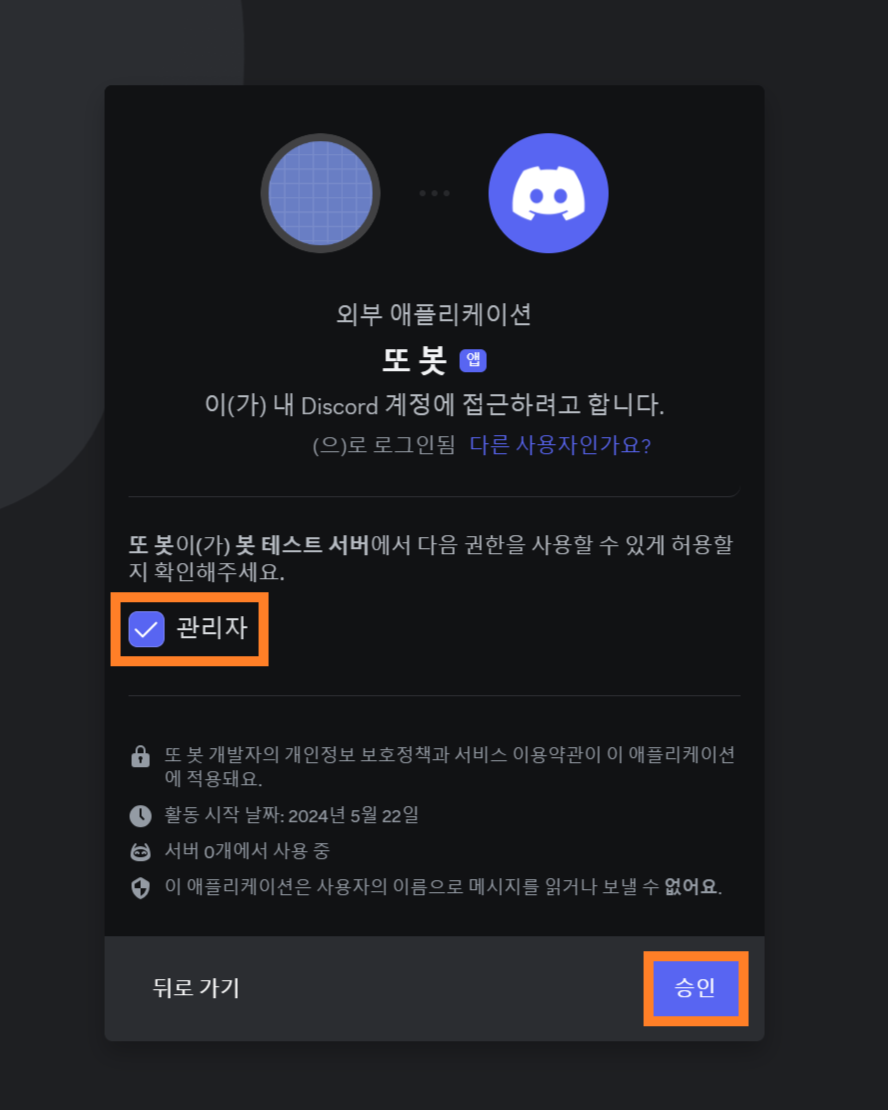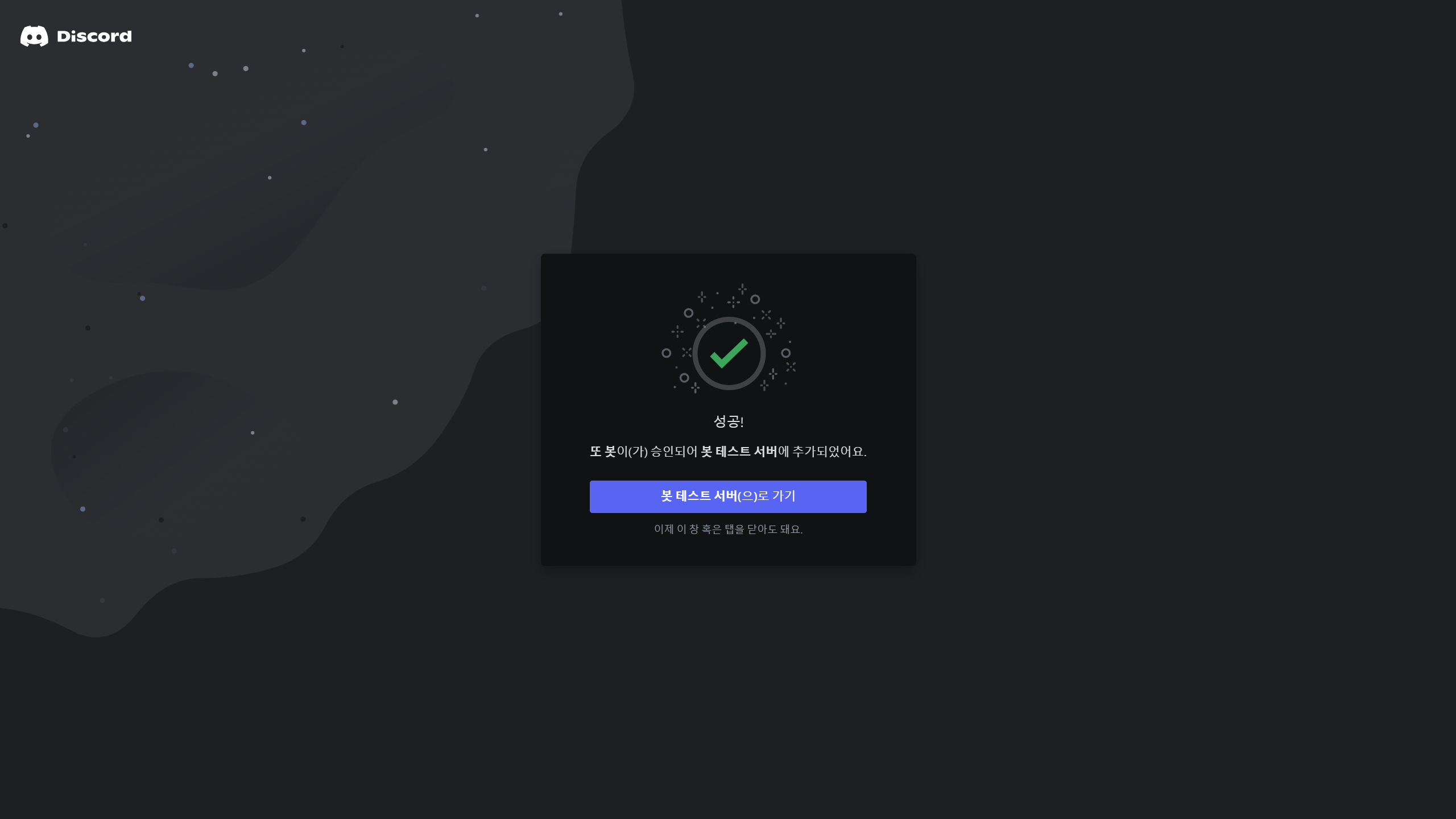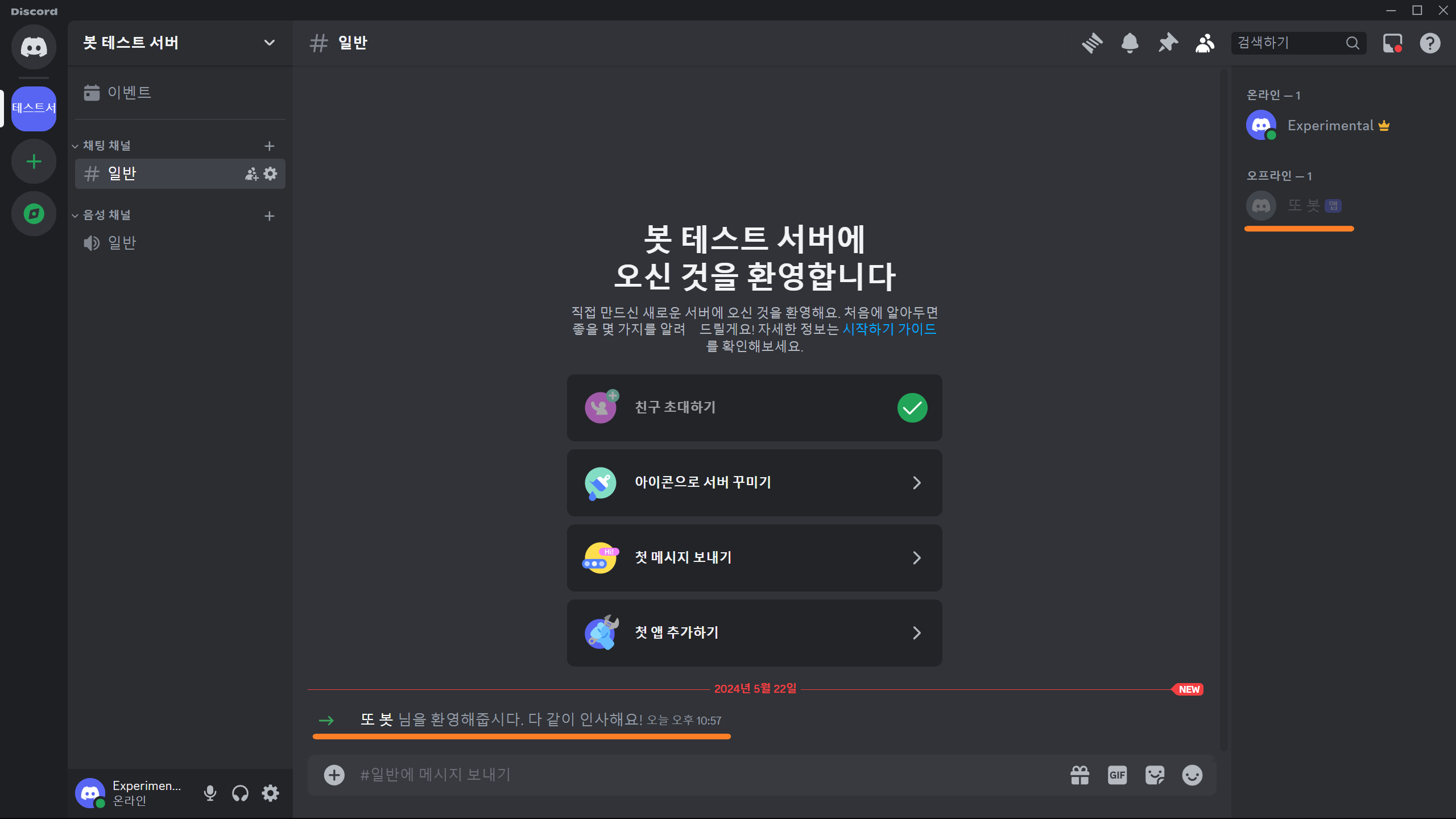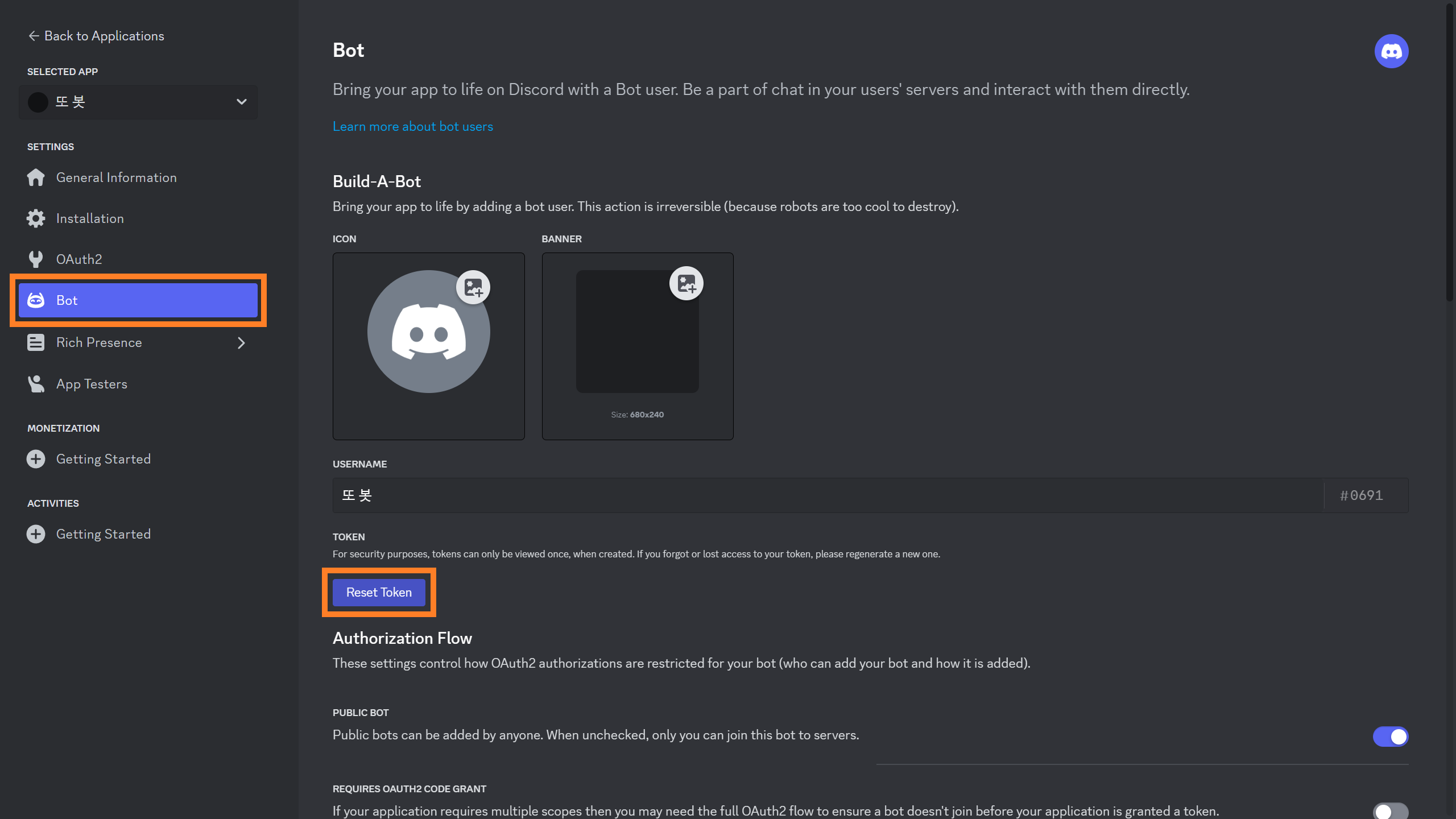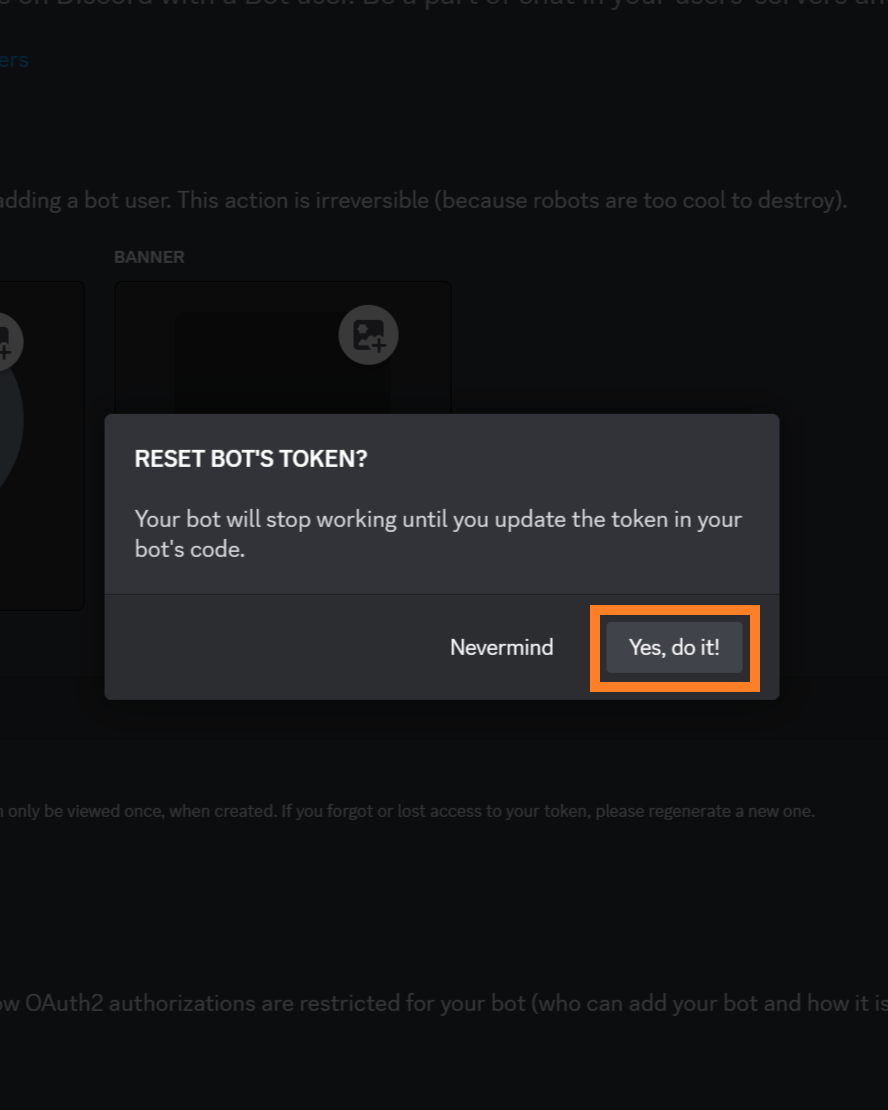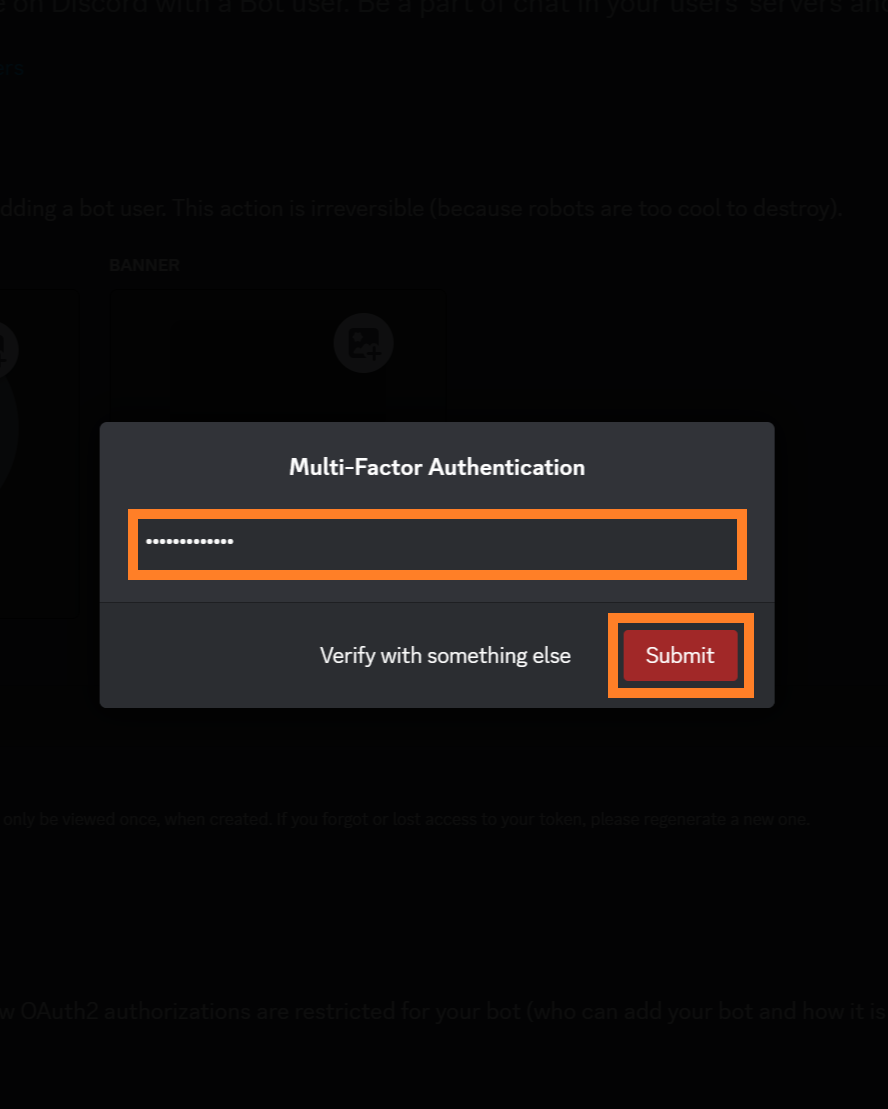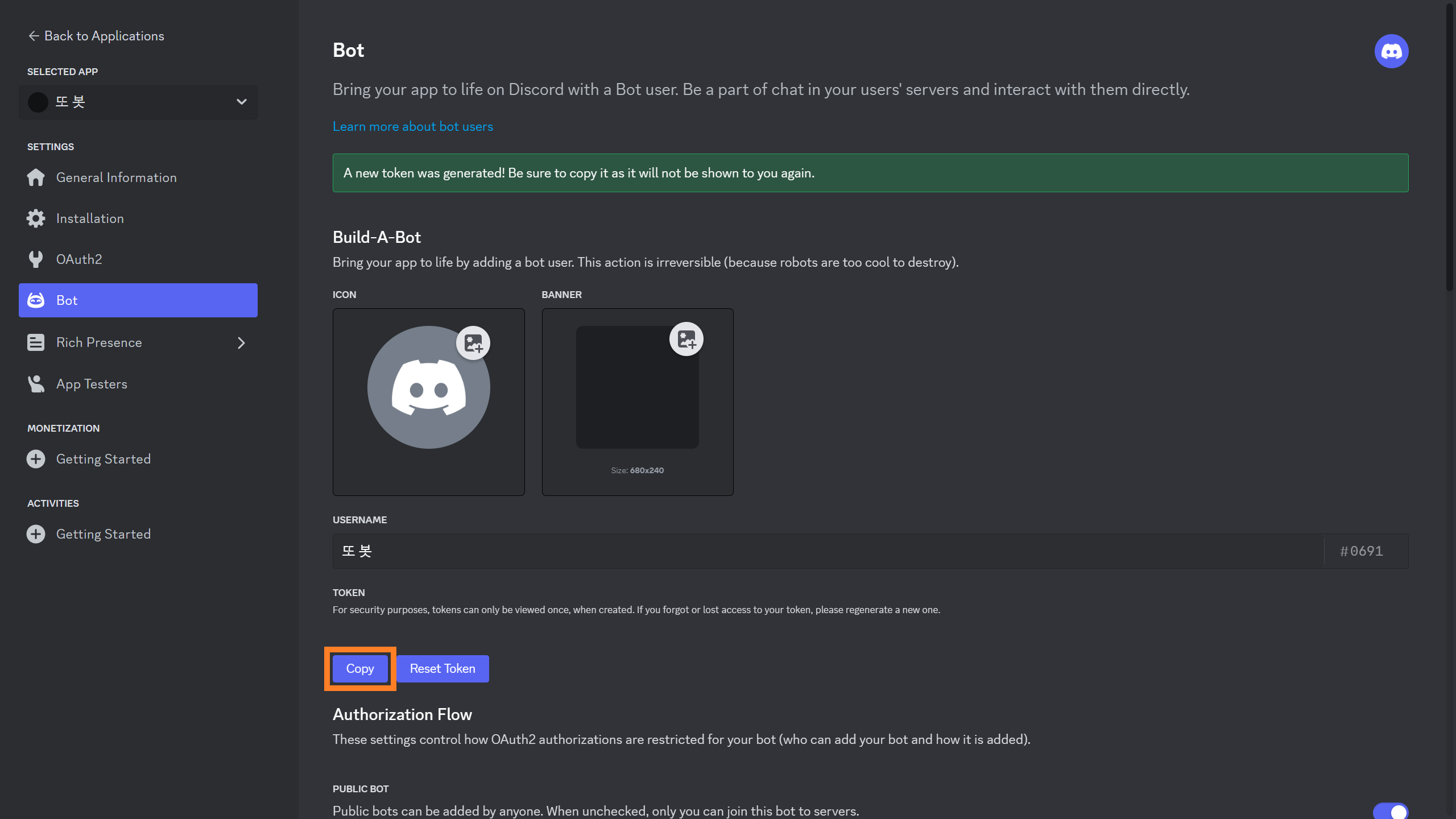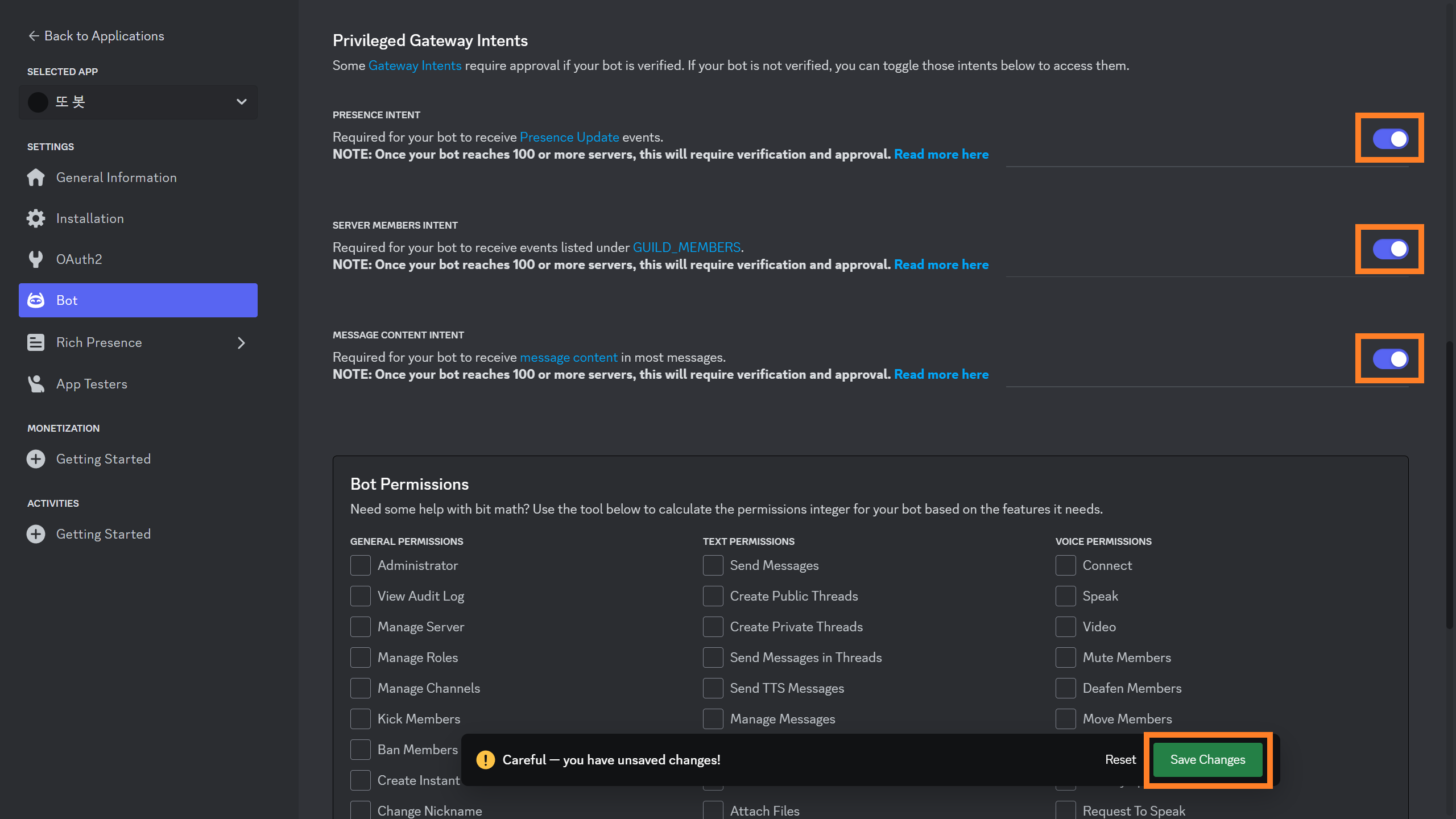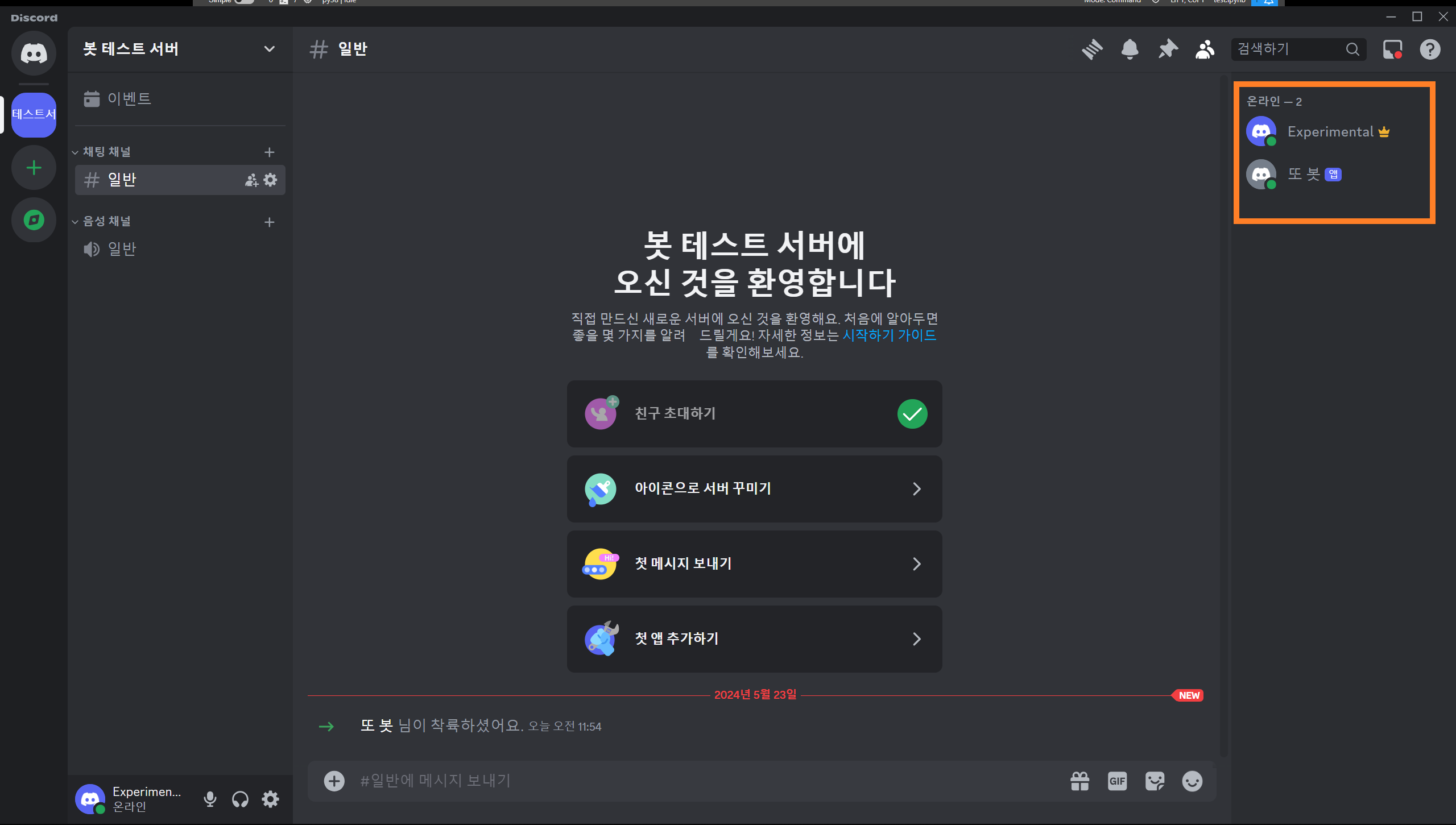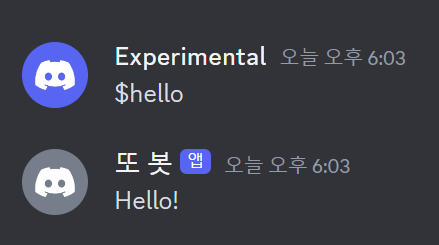디스코드 봇 DIY - 1. 디스코드 봇 생성
디스코드 봇을 생성하고 채팅에 대답하게 하기
이 글에서 다루는 내용
- 디스코드 봇을 생성하는 방법
- 테스트용 서버에 봇 추가하기
- Python으로 개발 설정하기
- 봇이 채팅에 응답하게 하기
봇 생성하기
봇을 제작하고 기능을 넣기 위해서는 당연하게도 그 기능을 넣을 봇을 먼저 만들어야 한다. 디스코드 봇을 생성하기 위해서는 아래 단계들을 따르면 된다.
1. 애플리케이션 생성하기
먼저 디스코드 개발자 포털(Discord Developer Portal)에 접속해 로그인을 해준다. 만약 디스코드 계정이 없다면 가입하기를 눌러 계정을 먼저 만들어 준다.
완료되면 아래처럼 애플리케이션(Application)을 생성할 수 있는 개발자 포털 홈페이지가 나온다. 애플리케이션을 생성함으로써 인증 토큰을 제공받고 권한을 설정하는 등 디스코드 API와 상호 작용을 할 수 있게 된다.
우측 상단의 New Application을 눌러 새로운 애플리케이션을 생성하자.
다음으로, 열린 창에 원하는 애플리케이션 이름을 설정하고 Create를 누른다.
이제 생성된 애플리케이션에 대한 정보가 화면에 뜬다. 여기서 아이콘, 이름과 설명 등을 수정할 수 있지만 애플리케이션 정보는 봇을 이용하는 사용자에게 직접적으로 보이지는 않는다.
봇 외에도 디스코드 API와 상호 작용을 하는 모든 프로그램은 디스코드 애플리케이션이 필요하다.
우리는 봇을 만들 것이기 때문에 좌측 메뉴에서 Bot 탭을 눌러 이동해 주자.
2024년 5월 기준으로는 봇을 따로 생성하지 않았어도 이미 봇이 생성되어 있다. 혹시나 아무것도 없다면 Add Bot을 눌러 생성해 주면 된다.
기본적으로 봇은 애플리케이션의 이름을 받아온다. 사람들에게 보이는 봇 이름을 바꾸고 싶다면 USERNAME 칸을 수정하면 된다. 사람들에게 보이는 아이콘과 배너도 각각 ICON과 BANNER에서 수정이 가능하다. 태그 숫자는 아쉽게도 바꾸는 방법이 없다. 원하는 태그가 나올 때까지 재생성하는 수밖에…
개발자 포털은 추후 다시 필요하니 글을 다 읽을 때까지 켜두면 좋다.
드디어 봇을 생성했지만 아직 가지고 놀 공간이 없다. 이제 길드를 만들어 사용자와 같은 공간에 넣어보자.
2. 테스트용 길드 생성하기
디스코드 API를 사용해 본 적이 없다면 길드(Guild)라는 용어가 생소할 것이다. 사실 우리가 흔히 디스코드에서 지칭하는 서버가 바로 길드이다. 개발하는 입장에서는 디스코드의 서비스를 담당하는 본 서버와 커뮤니티로써의 서버를 구분 지어 말하기 위해 별도의 용어를 두는 것이다. 앞으로 나올 코드에서 보일 guild도 특정 디스코드 서버와 관련된 일을 수행하기 위해 사용된다고 보면 된다.
앞으로 작성할 글에서도 정확히 구분 짓기 위해 서버 대신 길드를 사용할 것이다.
이미 내가 참가하고 있는 길드에 봇을 초대할 수도 있지만, 관리자 권한도 필요하고 무엇보다 봇을 테스트하려면 메시지도 보내고 아주 시끄러울 것이기 때문에 아래 단계를 따라 전용 길드를 새로 파는 것을 추천한다.
새 길드를 만들려면 디스코드 앱이나 홈페이지에 들어가서 화면 좌측 길드 목록의 끝에 있는 + 아이콘을 눌러주면 된다.
이후 뜨는 창에서 직접 만들기를 선택한 후 나와 친구들을 위한 서버를 다시 선택해 주자.
길드 이름을 입력해 주고 만들기를 클릭하면 생성이 완료된다.
화면 왼쪽의 길드 목록에도 방금 만든 길드가 보인다. 봇을 넣을 공간은 준비됐으니 다음은 봇을 넣을 차례다.
3. 길드에 봇 추가하기
봇은 일반 사용자들처럼 초대를 보내 추가할 수 없다. 대신 OAuth2 프로토콜을 사용한 인증을 통해 추가한다.
다시 개발자 포털로 돌아가서 이번에는 OAuth2 탭으로 이동해 준다. 아래에 OAuth2 URL Generator가 보이는데, 여기서 우리가 생성한 애플리케이션으로 디스코드 API에 접근하는 것을 허용하는 링크를 만들어준다.
Scope는 애플리케이션에 부여하는 권한의 종류이다. (
read,write,update등)
SCOPES에서 bot에 체크하면 아래에 봇의 권한을 설정하는 BOT PERMISSIONS가 생기는데, 여기서 기능에 해당하는 것만 골라 담을 수 있긴 하지만 포괄적인 개발을 위해 가장 처음에 있는 Administrator를 체크해 준다.
완료되면 하단에 생성된 URL을 Copy로 복사해 준다.
복사한 URL을 브라우저에 붙여넣기해 주면 봇과 연결을 할 수 있는 창이 뜬다. 드롭다운 메뉴에서 아까 생성했던 길드를 선택하고 계속하기와 승인을 차례대로 누르면 성공했다는 알림과 함께 봇이 길드에 추가된다.
디스코드 길드의 채널에서도 봇이 입장했다는 메시지를 확인할 수 있다. 또한 화면 우측의 멤버 목록에서도 오프라인 상태인 봇을 볼 수 있다.
지금은 아무 기능이 없는 말 그대로 빈 깡통이지만 이제 무언가를 할 수 있게 만들어 볼 것이다.
Python으로 봇 개발 시작하기
Python으로 개발을 하기 위해서 discord.py 라이브러리를 사용할 것이다. discord.py의 큰 장점은 Async I/O를 활용한 coroutine을 적극 사용하기 때문에 코드를 효율적으로 돌릴 수 있다는 점이다. 다른 것들은 안 그러나..?
1. 라이브러리 받기
먼저 pip으로 discord.py를 설치해 준다.
1
$ pip install -U discord.py
2. 디스코드와 봇 연결시키기
명령어를 받고 답을 하려면 먼저 디스코드와 봇이 서로 통신이 되어야 한다. discord.py에는 통신을 위한 몇 가지 방법이 존재하는데 그중에서 우선 Client에 대해 다뤄볼 것이다.
discord.Client는 디스코드와의 연결을 나타내는 기본적인 객체라고 보면 되는데, 이를 활용해 디스코드 웹소켓과 API와의 상호 작용이 가능하다. 아래는 discord.py documentation에서 제공하는 간단한 시작 코드다. 이번 글에서는 이 코드를 활용해 볼 것이다.
1
2
3
4
5
6
7
8
9
10
11
12
13
14
15
16
17
18
19
20
21
22
# This example requires the 'message_content' intent.
import discord
intents = discord.Intents.default()
intents.message_content = True
client = discord.Client(intents=intents)
@client.event
async def on_ready():
print(f'We have logged in as {client.user}')
@client.event
async def on_message(message):
if message.author == client.user:
return
if message.content.startswith('$hello'):
await message.channel.send('Hello!')
client.run('your token here')
코드를 보면 client를 먼저 설정하고 on_ready()와 on_message()라는 이벤트(Event)들에 대한 Event Handler를 지정한 것을 볼 수 있다. 여기서 말하는 이벤트는 메시지 전송, 사용자 밴과 채널 생성처럼 상태에 변화가 생겼을 때 디스코드가 호출하는 일종의 함수라고 이해하면 된다. on_ready()는 그중에서 Client가 디스코드와의 연결을 성공했을 때 보내지는 이벤트로, 봇이 사용자와 상호 작용을 할 준비가 되었을 때 호출된다고 보면 된다.
on_message()는 봇이 속한 길드에서 메시지가 전송됐을 때 발동되는 이벤트이다.
discord.py에서 다루는 이벤트 목록은 여기서 확인할 수 있다.
하지만 이벤트 함수만 가지고 내 봇을 콕 집어 실행시킬 수 없는데, 이때 필요한 것이 내 봇의 토큰(Token)이다. 토큰은 봇의 고유 식별자로, 봇이 디스코드 API와 통신을 주고받는 데에 꼭 필요하다.
다시 개발자 포털로 돌아가 Bot 탭에서 Reset Token 버튼을 눌러주자.
이후 뜨는 창에서 Yes, do it!를 누르고 디스코드 비밀번호를 입력한 후 Submit를 눌러주면 봇의 토큰이 재발급된다.
새로 발급된 토큰은 생성됐을 때만 노출되고 페이지를 닫거나 새로고침하면 사라진다. 그렇기 때문에 Copy로 복사해 주고 어딘가 안전한 곳에 저장해야 한다. 토큰을 잃어버렸다면 Reset Token으로 재발급할 수 있다.
이 토큰은 봇의 권한을 총괄하는 비밀번호와 같으므로, 절대 타인과 공유해서는 안 된다.
Public 깃허브 리포지토리에 토큰을 업로드하면 디스코드에서 새로운 토큰을 발급받도록 강제한다.
인텐트(Intent)는 디스코드가 보내는 이벤트의 종류를 설정하는 값인데, 민감한 정보를 담고 있는 GUILD_PRESENCES, GUILD_MEMBERS, MESSAGE_CONTENT 등의 Privileged Gateway Intents는 기본적으로 접근이 막혀있기 때문에 접근을 허용해 주어야 한다. 스크롤을 내려 Privileged Gateway Intents 섹션에서 모든 인텐트를 활성화하고 Save Changes를 눌러 저장해 주자.
나중에 봇이 100개 이상의 서버에 추가되면 디스코드에서 인텐트 활용이 적합한지 심사한다.
1
2
3
4
5
6
7
# This example requires the 'message_content' intent.
import discord
intents = discord.Intents.all() # default에서 all로 변경
intents.message_content = True
...
모든 인텐트를 활성화했으므로 코드에서도 discord.Intents.default()를 discord.Intents.all()로 바꿔주었다. 이러면 앞으로 인텐트 권한 때문에 고통받을 일은 없다. 이제 코드의 가장 아랫줄에서 'your token here' 대신 발급받은 토큰을 붙여넣기하여 실행시켜 보자.
정상적으로 실행되었다면 on_ready()에 적은 대로 터미널에 이런 로그가 출력된 것을 확인할 수 있다. 만일 Privileged Gateway Intents 설정이 제대로 되지 않았을 경우에는 아래와 같은 오류가 발생할 수 있다.
1
discord.errors.PrivilegedIntentsRequired: Shard ID None is requesting privileged intents that have not been explicitly enabled in the developer portal. It is recommended to go to https://discord.com/developers/applications/ and explicitly enable the privileged intents within your application's page. If this is not possible, then consider disabling the privileged intents instead.
이 오류가 뜬다면 Privileged Gateway Intents 설정이 제대로 되어 있는지 웹사이트를 다시 확인하자.
정상적으로 실행됐다면 방금까지만 해도 오프라인이었던 봇이 온라인으로 전환된 것을 확인할 수 있다. 드디어 빈 깡통에 생명을 불어넣은 것이다!
또 코드에서 설정했듯이 '$hello'로 시작되는 메시지를 입력하면 봇이 정해둔 답을 채팅으로 보낸다.
3. 환경 변수 설정하기
나 혼자서 봇과 놀 심상이면 상관없겠지만, 최종적으로 봇을 배포하는 것이 목표이므로 코드에 봇 토큰을 그대로 남겨둘 수 없다. 그렇기 때문에 .env 파일을 활용해 토큰을 저장할 것이다.
📦Discord Bot
┣ 📜.env
┗ 📜bot.py
1
2
# .env
BOT_TOKEN={봇 토큰}
봇을 구동하는 Python 파일과 같은 폴더에 .env 파일을 생성하고 그 안에 BOT_TOKEN 환경 변수를 만들어 토큰을 지정해 주자.
1
pip install -U python-dotenv
코드를 실행할 때 .env 파일에서 토큰을 읽어오게 하면 되는데, Python에서 .env 파일을 읽기 위해서는 dotenv 라이브러리가 필요하니 없다면 설치하도록 하자.
1
2
3
4
5
6
7
8
9
10
# This example requires the 'message_content' intent.
import discord
import os
from dotenv import load_dotenv
load_dotenv()
TOKEN = os.getenv('BOT_TOKEN')
...
다시 코드로 돌아와서 필요한 라이브러리를 import하고 환경 변수를 가져오는 코드를 추가했다. load_dotenv()가 .env 파일 내의 모든 환경 변수들을 불러와 사용할 수 있게끔 해준다.
1
2
...
client.run(TOKEN)
마지막으로 실제 토큰이 있던 자리를 불러온 BOT_TOKEN으로 교체해 주면 끝이다.
당장 봇이 할 수 있는 건 조건문으로 설정한 내 메시지에 응답하는 것뿐이지만, 이것만 해도 혼자 단둘이 있는 적막한 서버에서 나와 놀아주는 사람이 있는 듯한 기분을 낼 수 있다. 다음 글에서는 단순히 채팅하는 것을 넘어 discord.ext.commands 확장 라이브러리를 활용해 명령어를 만들어 볼 것이다.
부록
i. 전체 코드
코드 보기
1
2
3
4
5
6
7
8
9
10
11
12
13
14
15
16
17
18
19
20
21
22
23
24
# bot.py
import os, discord
from dotenv import load_dotenv
load_dotenv()
TOKEN = os.getenv('BOT_TOKEN')
intents = discord.Intents.all()
client = discord.Client(intents=intents)
@client.event
async def on_ready():
print(f'{client.user}(으)로 접속했습니다.')
@client.event
async def on_message(message):
if message.author == client.user:
return
if message.content.startswith('$hello'):
await message.channel.send('Hello!')
client.run(TOKEN)
ii. 폴더 구조
📦Discord Bot
┣ 📜.env
┗ 📜bot.py